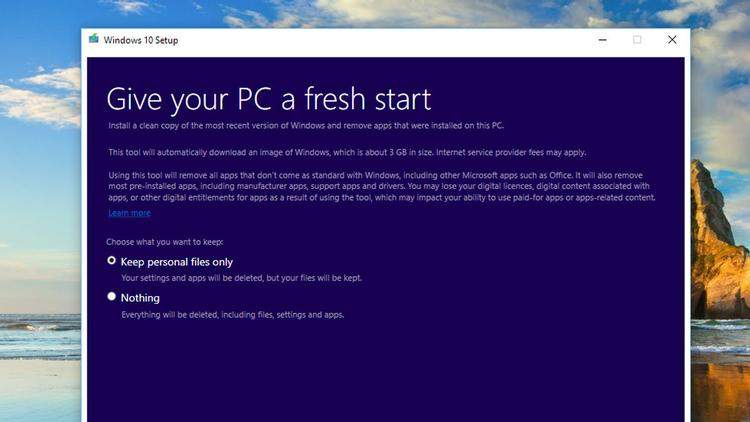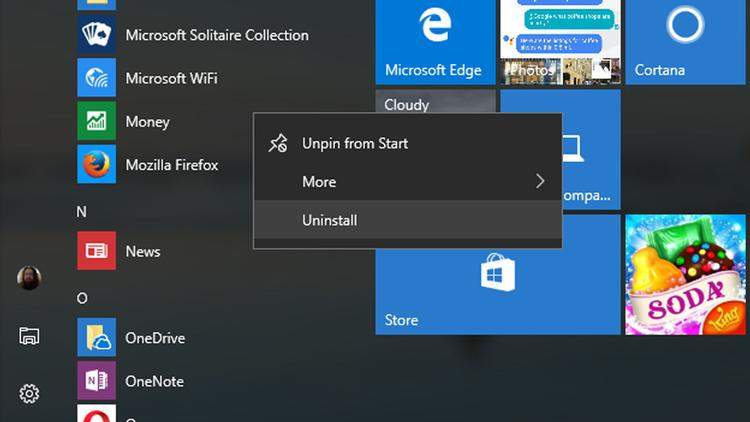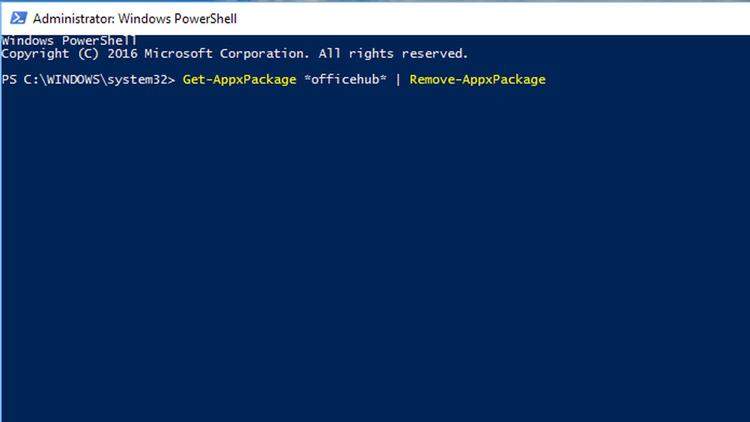Windowsi 10 dolaze s hrpom aplikacija, ali ih ne žele svi koristiti. Mi ćemo vam u ovom tekstu pokazati kako da ih uklonite s računala ako vam ne trebaju.
Mnogi naši čitatelji koriste i vole Windowse 10 jer su prilično user friendly i dolaze s fantastičnim mogućnostima “out of the box”. Samo instalirate OS i to je to. Možete ga početi koristiti. Ipak, tu je i mnogo aplikacija (čitaj: bloatwarea) koje možda ne želite koristiti i samo vam uzimaju mjesto na disku, kao i aplikacija koje su dio samih Windowsa 10. To je pogotovo važno ako imate samo SSD od 128 ili 256 GB. Ne želite dragocjeni prostor trošiti na te aplikacije. Mi ćemo vam u ovom kratkom tutorijalu pokazati kako da ih trajno uklonite.
Napomena: Postoji razlika između aplikacija koje dolaze s Windowsima i bloatwarea.
Kako ukloniti Windows 10 bloatware?
Ovako to izgleda – kupite Windows 10 računalo ili laptop, upalite ga, a on je zatrpan raznim bloatwareom. To su one aplikacije koje vam ne trebaju, ali ih je proizvođač računala, najčešće laptopa, instalirao za vas. Najčešće su to razne trial aplikacije, antivirusni programi i neželjene demo igre. One vam uzimaju mjesto, a ne trebaju vam. Zato je Microsoft dao lako rješenje kako to ukloniti.
“Refresh Windows Tool” je besplatna aplikacija koju možete skinuti direktno od Microsofta. Kada pokrenete ovaj alat, odnosno aplikaciju, on će vam ponuditi da instalirate svježe Windowse 10 bez ikakvih dodatnih softvera koje ste vjerojatno dobili s računalom.
Točnije, maknuti će sve ono što nije dio Windowsa 10. Stoga je to odlično pokrenuti čim dobijete računalo, jer ako koristite Windowse 10 i pokrenete ovaj alat, on će vam obrisati sve podatke koje imate i sve aplikacije koje ste instalirali. Zato prije toga napravite sigurnosnu kopiju vama važnih podataka.
Ovaj alat je dobro koristiti kad god vam se računalo uspori, odnosno postane pretrpano raznim aplikacijama, koje vam više ne trebaju. Ponavljamo, idealno je to pokrenuti kada kupite računalo s hrpom pre-instaliranog softvera.
Ako vam se ne sviđa ova opcija, uvijek možete pojedine aplikacije ukloniti ručno. Odete na Start Menu, u listi aplikacija nađete one koje vam ne trebaju, stisnete desni klik na njihovo ime i odaberete Uninstall opciju. Ili ju uklonite kroz Control Panel – Applications.
Kako ukloniti ugrađene Windows 10 aplikacije?
Gornji način uklanjanja aplikacija vam neće pomoći da uklonite aplikacije koje su ugrađene u Windowse 10 i nećete vidjeti opciju “Uninstall” ako kliknete desni klik na njih. Za ugrađene aplikacije imate malo više posla. Nije teško ali zahtjeva korištenje komandne linije. To vam možda izgleda strašno, ali zapravo nije.
Otvorite Start menu i počnite tipkati “Powershell” u polje za pretragu. Trebao bi se pojaviti vrlo brzo, pa kliknite desni klik na Powershell i odaberite opciju “Run as Administrator”. Ako na računalu imate više korisničkih računa, morat ćete se logirati na admin račun. Vjerujemo da nemate, pa tu nećemo ulaziti u detalje.
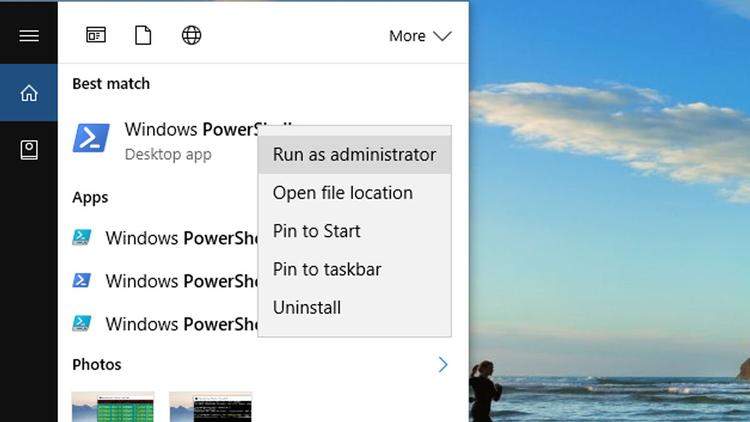
“Get-AppxPackage *name of app* | Remove-AppxPackage” (bez navodnika)
Ako recimo želite ukloniti aplikaciju “officehub”, naredba će izgledati ovako:
“Get-AppxPackage *officehub* | Remove-AppxPackage” (bez navodnika)
Aplikacije koje možete obrisati
Ovo je popis aplikacija koje možete obrisati. Prva riječ, odnosno kolona, označava ime aplikacije, a druga riječ/kolona označava ime paketa kojeg želite ukloniti. Recimo ako želite ukloniti aplikaciju “Calendar & Mail” (ime paketa je “communicationsapps”), naredba će biti:
“Get-AppxPackage * communicationsapps* | Remove-AppxPackage” (bez navodnika)
Lista aplikacija:
3D Builder – 3dbuilder
Alarms & Clock – alarms
Calculator – calculator
Calendar & Mail – communicationsapps
Camera – camera
Films & TV – zunevideo
Get Office – officehub
Get Skype – skypeapp
Get Started – getstarted
Groove Music – zunemusic
Maps – maps
Messaging – messaging
Microsoft Solitaire Collection – solitaire
Money – bingfinance
News – bingnews
Onenote – onenote
Photos – photos
Sports – bingsports
Voice recorder – soundrecorder
Weather – bingweather
Xbox – xbox
Ipak, postoji nekoliko iznimki, odnosno aplikacija koje ne možete obrisati. To su Cortana, Microsoft Edge, Contact Support, Windows Feedback … Ono što možete obrisati, ali vam ne savjetujemo (!) je – Microsoft Store. Jer vam on služi da ponovno instalirate jednu od ovih aplikacija koje ćete možda obrisati.
Ukratko, to je način na koji možete očistiti računalo. Refresh Windows Tool je alat za reinstalaciju operativnog sustava i rješavanja svih aplikacija koje nisu dio Windowsa (ali će obrisati i sve druge podatke koje imate), a preko Powershella možete obrisati i Windows aplikacije koje dolaze s OS-om ali vam ne trebaju.
Piše: B.P.